которых можно выбрать из выпадающего списка этой команды. Программа
запоминает последнюю выбранную опцию.Простейшими способами являются:
1. Задать центр ? задать радиус
2. Задать центр ? задать диаметр
Команда «КРУГ»
FindSlide.org - это сайт презентаций, докладов, шаблонов в формате PowerPoint.
Email: Нажмите что бы посмотреть
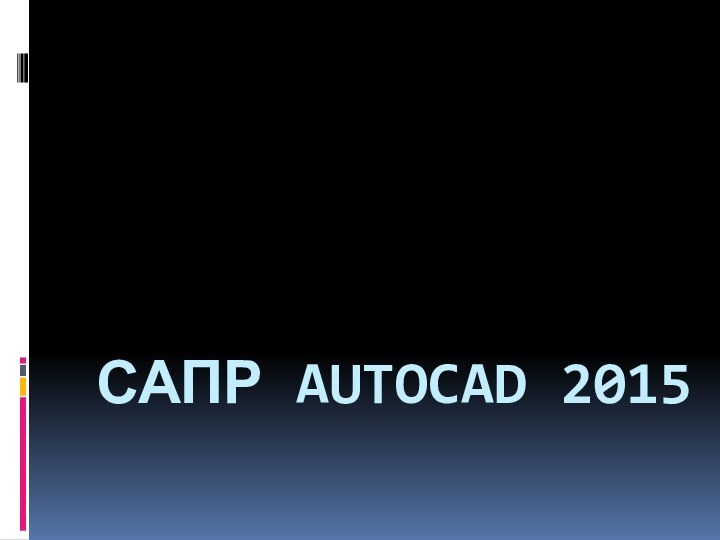













Команда «КРУГ»
Команда «ЭЛЛИПС»
Команда «ЭЛЛИПС»
Команда «СПЛАЙН»
Команда «ПРЯМОУГОЛЬНИК»
Команда «МНОГОУГОЛЬНИК» (полигон)
Команда «ДУГА»